При работе со звонками с сайта через интернет у вас могут возникнуть проблемы со звуком (клиенты вас не слышат либо вы не слышите клиентов). Причиной тому может быть тот факт, что Windows 8 включена по умолчанию поддержка IPv6 (Internet Protocol Version 6).
IPv6 - набор протоколов, применяемых компьютерами для обмена данными в Интернете. Протокол IPv6 со временем может полностью заменить IPv4, который в настоящее время является наиболее популярным стандартом. Это связано с тем, что IPv6 позволяет осуществлять назначение существенно большего количества IP-адресов, чем это можно было сделать при помощи протокола IPv4.
Ну, а пока новая версия протокола не заменила более старую, займемся исправлением проблем со звуком, передаваемым через интернет, для Windows 8. Наша задача сейчас - отключить IPv6 в ОС Windows 8.
1-й способ
Отключение протокола IPv6 данным способом является наиболее правильным, поскольку отключение данного протокола через сетевые интерфейсы может привести к некоторым проблемам с приложениями, которые используют loopback и интерфейсное туннелирование.
1. Кликните по кнопке Windows (меню Пуск);
2. Введите команду regedit в поле ввода и нажмите на кнопку Enter;
3. В открывшемся Редакторе реестра пройдите следующий путь: HKEY_LOCAL_MACHIN -> SYSTEM -> CurrentControlSet -> services -> TCPIP6 -> Parameters;
4. В данной папке кликните правой кнопкой мыши, выберите Создать -> DWORD (32-bit) Value:
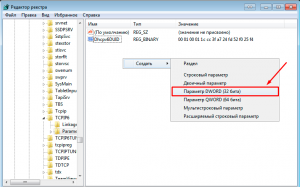
5. Назовите новый созданный параметр DisabledComponents и кликните по кнопке Enter
6. Кликните правой кнопкой мыши по созданному параметру DisabledComponents и выберите “Изменить”:
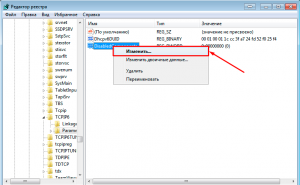
7. Установите значение FFFFFFFF для параметра DisabledComponents и кликните по кнопке Ok:
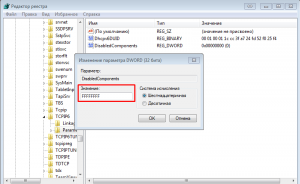
8. После перезагрузки системы IPv6 будет отключен во всех интерфейсах.
2-й способ
1. Откройте панель управления. Есть несколько способов это сделать:
С помощью мыши:
- В режиме обычного (оконного) интерфейса установите указатель мышки в нижний правый угол, и подождите, пока запустится боковое меню с иконками. Здесь кликните на иконку Setings (Настройки). В открывшемся окне кликните по пункту Control Panel.
- В режиме обычного или плиточного интерфейса поведите мышкой в нижний левый угол, и подождите, пока появится иконка меню Пуск. Кликните правой кнопкой мышки на иконке и выберите пункт Панель управления.
С помощью клавиатуры:
- Откройте меню Пуск (плиточный интерфейс) и введите Control Panel. При этом автоматически будет выполнен поиск и операционная система покажет вам иконку Панели управления.
- Нажмите сочетание клавиш клавиш Win+R для открытия окна запуска программ. В строке для ввода наберите Control Panel и нажмите кнопку Ok или клавишу Enter.
2. В панели управления выберите категорию “Сеть и интернет”:
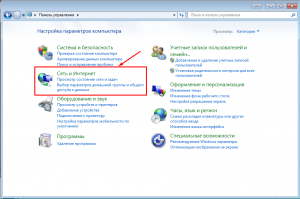
3. Затем кликните по ссылке “Центр управления сетями и общим доступом”:
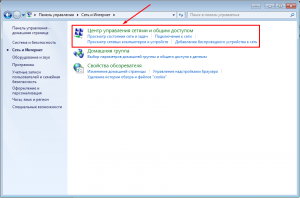
4. Кликните по активному интернет-соединению:
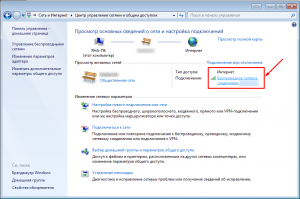
5. В появившемся окне кликните по кнопке “Свойства”:
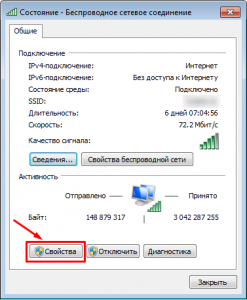
6. Отключите галочку возле надписи “Протокол интернета версии 6 (TCP/Ipv6)”:
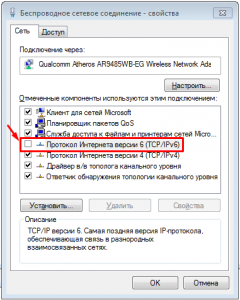
7. Кликните кнопку “Ok”:
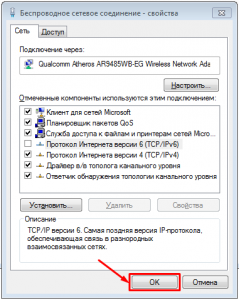
8. Кликните по кнопке “Сведения” для того, чтобы убедиться, что IPv6 отключен:
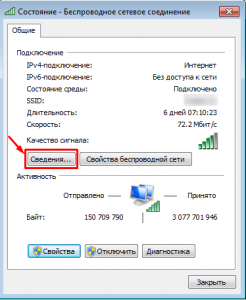
Если в появившемся окне в списке нет IPv6, значит, IPv6 успешно отключен:�
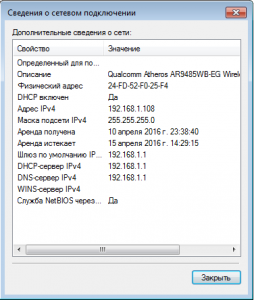
3-й способ
1. Откройте панель управления. (Если не знаете, как это сделать - смотрите п.1 в 1-м способе).
2. Кликните по выпадающему меню возле надписи “Просмотр”:
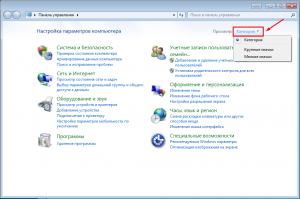
3. Выберите “Мелкие значки”:
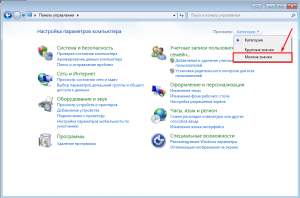
4. Выберите “Центр управления сетями и общим доступом”:
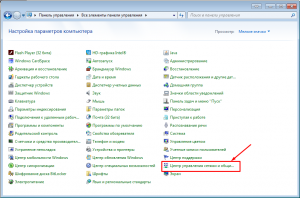
5. Кликните по ссылке “Изменение параметров адаптера”:
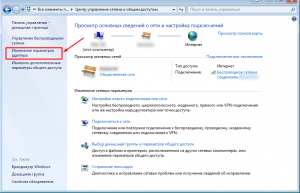
6. Кликните правой кнопкой мыши по сетевому подключению, которое вам нужно изменить:
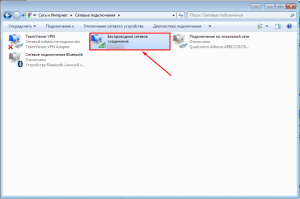
7. Выберите “Свойства”:
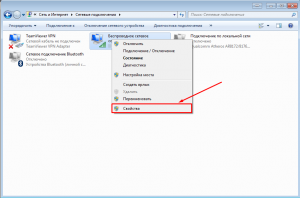
8. Уберите галочку с надписи “Протокол интернета версии 6 (TCP/Ipv6)”:
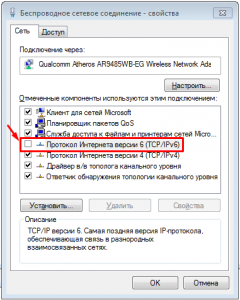
9. Кликните кнопку “Ok” для сохранения изменений:
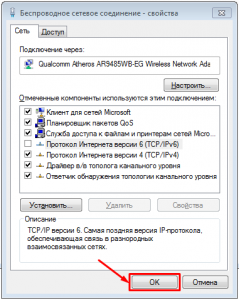
Надеемся, у вас все получилось, и данная статья вам помогла!